DVDをHDDにコピー、保存する方法
「DVDからパソコンの外付けHDDへ保存したいのです。
専用のソフトなどがいるのでしょうか??
初心者で知識がないため、困っています。アドバイスよろしくお願いいたします。」
DVDファンなら、手元には大量のDVDを貯めるでしょう。しかし、DVDの整理整頓はややこしいという思いも時々あります。その時、DVDを外部付けHDDに保存すれば、DVDディスクの保存に関する問題を心配する必要がなく、賢明です。次、DVD リッピング ソフトでDVDを変換してHDDに保存する方法、および録画ソフトでDVDをHDDにコピーする方法をみんなにご紹介いたします。

DVDを変換してHDDに保存する方法
DVDをパソコンの外付けHDDに取り込みたいなら、4Videosoft DVD リッピングというソフトで試しましょう。このソフトは専門的なDVD 変換 ソフトとして、様々なコピーガードを解除して、MP4、M4V、MKV、MOV、3GP、3G2、MTV、SWFなどの汎用動画フォーマットでDVDをパソコンに保存できます。それから、自由に外付けHDDに転送できます。また、NVIDIA CUDA、Intel Quick SyncやAMD APPという最新のハードウェアー加速技術によって、高い変換速度を実現できます。
無料ダウンロード
Windows向け
![]() 安全性確認済み
安全性確認済み
無料ダウンロード
macOS向け
![]() 安全性確認済み
安全性確認済み
DVDを変換する手順:
DVDをパソコンに挿入してから、このDVD HDD 保存ソフトを起動して、インターフェースの「ディスクをロードする」ボタンをクリックして、ハードディスクに保存したいDVDを選択してロードしてください。
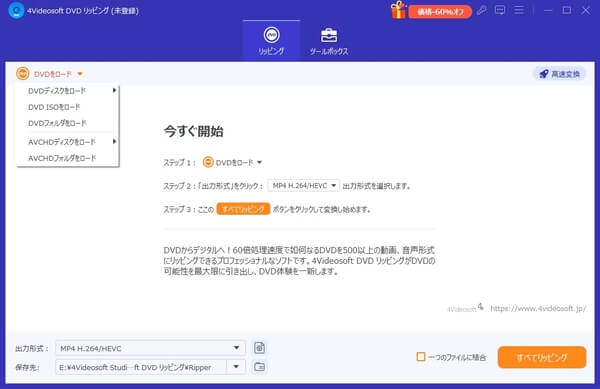
お必要に応じて、「プロフィール」で好きな出力形式を設定できます。
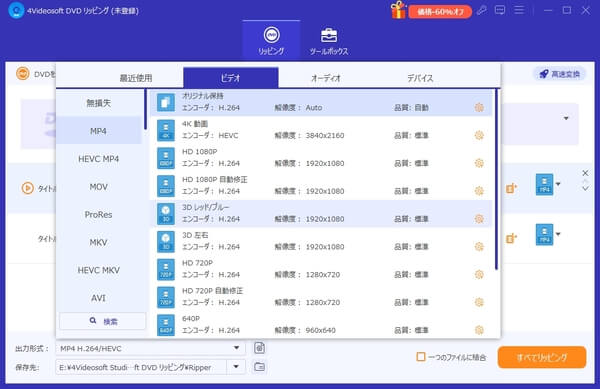
また、このDVD 変換 ソフトは回転、カット、効果改善などの多彩な編集機能も備えています。上側の「編集」、「カット」、「3D」ボタンをクリックすれば、これらの編集機能でDVD動画の効果を最適化できます。
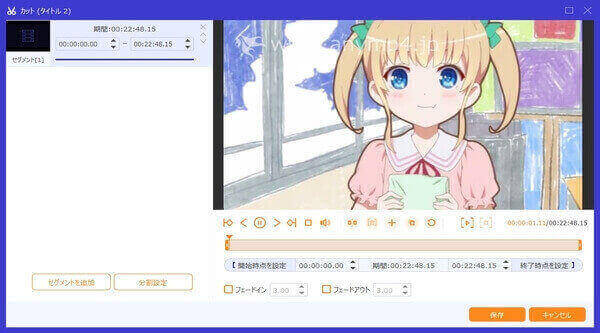
最後、「変換」ボタンを押すと、DVDを汎用動画フォーマットに変換できます。
DVDを録画してHDDに保存する方法
しかし、強力的なDVD リッピングソフトでも、順調にすべてのDVDを変換できるわけではありません。変換できないのでDVDをHDDに保存できないことも存在します。こんな場合、4Videosoft 画面キャプチャーソフトは役立てます。このソフトはDVDを視聴する同時に、気軽にDVDを録画できます。コピーガードを解除する必要がないので、どんなDVDでも簡単にコピーできます。また、DVD以外、オンライン動画、ゲーム実況、ビデオ通話などを録画することもできます。音声だけを保存したいなら、録音機能を使用できます。
無料ダウンロード
Windows向け
![]() 安全性確認済み
安全性確認済み
無料ダウンロード
macOS向け
![]() 安全性確認済み
安全性確認済み
DVDを録画する手順:
DVD動画をHDDに保存したいなら、この録画ソフトを実行して、インターフェースで「録画 レコーダー」機能を選択してください。

録画する前に、ユーザーはお必要に応じて、全画面、特定範囲の画面を設定でき、録画したい音声(システム音、マイク音)を選択できます。また、「環境設定」で動画の出力形式も自由に選択できます。設定した後、HDDに保存したいDVDを再生して、画面キャプチャーソフトの「REC」ボタンをクリックすれば、DVDの録画を開始できます。

操作バーの終了バタンを押すと、DVDの録画を終了できます。出たチェック画面で録画したものを再生してチェックできます。問題がないなら、「ビデオを保存」ボタンを押して、DVDの録画を保存してください。

上記のように、DVDを変換または録画した後、外付けのHDDをパソコンと接続すると、自由にDVD動画をHDDに転送して保存できます。また、様々なフォーマットでDVDを保存できるので、HDDだけでなく、iPhoneにDVDを取り込むことなども可能です。HDD以外、SDカード或いはUSBメモリーにDVDを保存したいなら、DVDをSDカードにコピーする方法、DVDをUSBメモリーにコピーする方法までご参照ください。
無料ダウンロード
Windows向け
![]() 安全性確認済み
安全性確認済み
無料ダウンロード
macOS向け
![]() 安全性確認済み
安全性確認済み
 コメント確認、シェアしましょう!
コメント確認、シェアしましょう!




